Réaliser une capture
Le ProfilVision vous permet d’effectuer des mesures de deux manières différentes :
- Sur le stream vidéo de la caméra en direct (image dynamique) : fenêtre Module d’Image Live
- Sur une capture d’écran du stream caméra. (image statique) : fenêtre Motic Images Plus 3.0
Il est recommandé de toujours effectuer vos mesures sur des captures d’écran, dans la fenêtre Motic Images Plus 3.0.
Cette méthode améliore la précision en particulier lors de l’étape de calibration de la caméra.
Capture Rapide
Pour réaliser une capture, utilisez la barre d’outil à droite, et cliquez sur le bouton « Capture Vidéo » (en position 4 en partant du haut). Cliquez ensuite sur le bouton « Capture ».
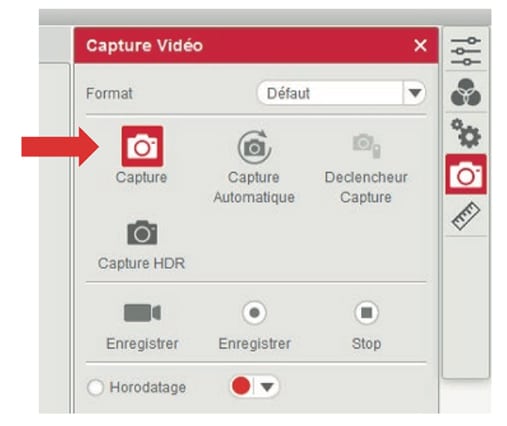
Réaliser une capture rapide
L’image est transférée sur l’autre fenêtre du logiciel : l’interface Images Plus 3.0. C’est dans cette fenêtre que vous effectuerez vos mesures.
Utilisez le bouton disquette, à gauche, pour enregistrer l’image sur l’ordinateur.
Captures UHD
Attention, lorsque vous effectuez une capture en UHD, l’image est très lourde ( > 30MB), pensez à supprimer l’image après l’avoir utilisée afin de préserver votre espace de stockage.
Il est également possible de réaliser des captures en Ultra Haute Définition. C’est d’ailleurs une pratique recommandée lors de l’étape de calibration.
Allez dans le menu « Paramètres Avancés » de la barre d’outil de droite (en position 3 en partant du haut).
Choisissez ensuite le bouton le plus en bas : « Option Pro ».
Parmi les options offertes par le menu, choisissez « Capturer une image avec la plus haute résolution » (position 2).
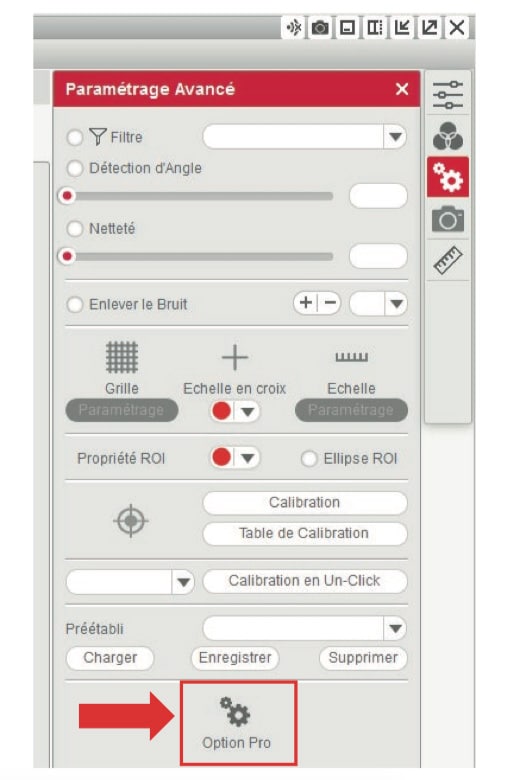
Réaliser une capture UHD
Allez sur l’interface Images Plus 3.0 pour la visualiser, et l’enregistrer sur l’ordinateur.